电脑怎么重新获取ip地址 电脑如何重新获取IP地址
更新时间:2023-11-02 18:08:22作者:jiang
电脑怎么重新获取ip地址,在使用电脑上网时,我们常常会遇到需要重新获取IP地址的情况,IP地址是互联网中用于标识设备的唯一地址,它决定了我们能否正常连接到网络并进行各种操作。当我们的电脑无法连接到网络或者出现网络问题时,重新获取IP地址成为了解决问题的一种常见方法。电脑如何重新获取IP地址呢?接下来我们将详细介绍几种常用的方法,帮助您轻松解决IP地址相关的问题。
操作方法:
1.使用“windows+R”打开运行会话框。
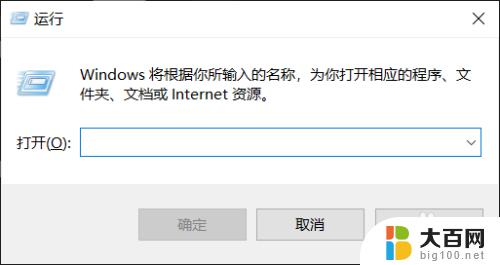
2.在会话框中输入“cmd”,再按回车或鼠标点击确定进入命令行。
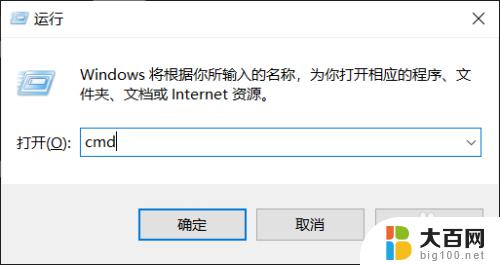
3.如果使用的是win10系统,也可以同时按windows键和X键。会弹出启动菜单,此时按A键,也能进入命令行。
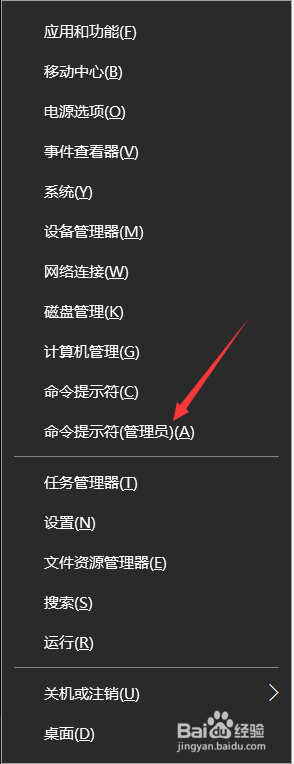
4.输入“ipconfig”查看当前的ip地址。

5.使用“ipconfig /release”命令释放当前IP地址。

6.再输入"ipconfig /renew"刷新网卡信息,即可获取新的ip地址。

以上就是重新获取IP地址的方法,如果有不明白的用户可以按照这个步骤来操作,希望这篇文章能够帮到大家。
- 上一篇: 电脑微信能截屏吗 微信电脑版怎么截图
- 下一篇: word显示下划线 Word下划线无法显示解决方法
电脑怎么重新获取ip地址 电脑如何重新获取IP地址相关教程
- 怎么获取电脑的ip地址 获取电脑IP地址的两种途径
- 无线网连接一直在获取ip地址 如何解决手机无法连接wifi一直显示正在获取IP地址
- wifi连不上一直显示正在获取ip地址 手机无法连接wifi一直显示正在获取IP地址怎么解决
- 连接wifi显示正在获取ip地址怎么办? 手机无法连接wifi正在获取IP地址
- 连接网络一直显示正在获取ip地址 手机连接wifi显示正在获取IP地址怎么解决
- 连接wifi显示无法获取ip地址 手机无法连接wifi一直显示正在获取IP地址
- 电脑的网络ip地址怎么查 如何查看自己电脑的IP地址
- 如何更改电脑ip地址 电脑IP地址如何更改
- 电脑上查ip地址怎么查 查看电脑IP地址的步骤
- 无线网重新设置 如何重新设置无线路由器的IP地址
- 苹果进windows系统 Mac 双系统如何使用 Option 键切换
- win开机不显示桌面 电脑开机后黑屏无法显示桌面解决方法
- windows nginx自动启动 Windows环境下Nginx开机自启动实现方法
- winds自动更新关闭 笔记本电脑关闭自动更新方法
- 怎样把windows更新关闭 笔记本电脑如何关闭自动更新
- windows怎么把软件删干净 如何在笔记本上彻底删除软件
电脑教程推荐